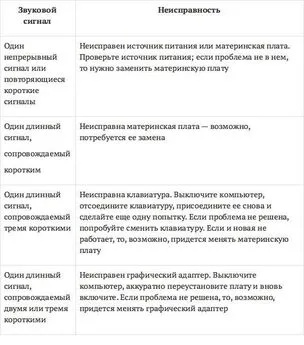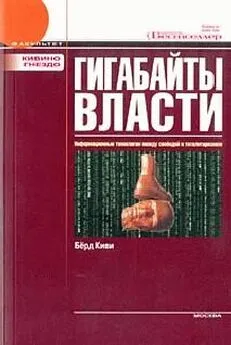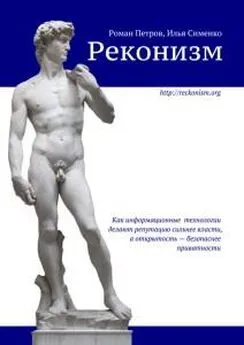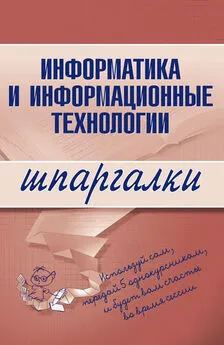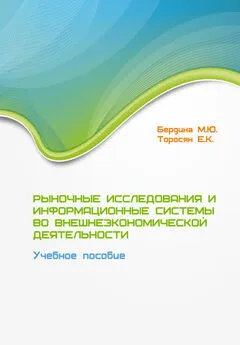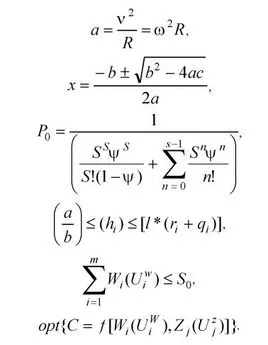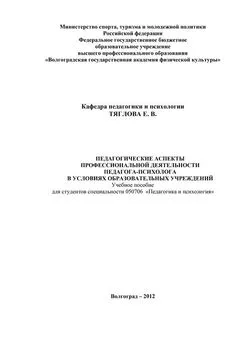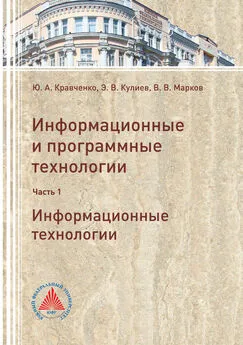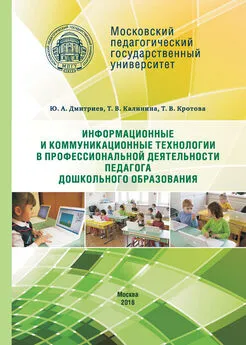Елена Михеева - Информационные технологии в профессиональной деятельности
- Название:Информационные технологии в профессиональной деятельности
- Автор:
- Жанр:
- Издательство:Литагент Проспект (без drm)
- Год:2013
- ISBN:9785392008483
- Рейтинг:
- Избранное:Добавить в избранное
-
Отзывы:
-
Ваша оценка:
Елена Михеева - Информационные технологии в профессиональной деятельности краткое содержание
Информационные технологии в профессиональной деятельности - читать онлайн бесплатно ознакомительный отрывок
Интервал:
Закладка:
Загрузка Windows.Запуск операционной системы происходит автоматически после включения ПК кнопкой Power на системном блоке. Сначала компьютер проверяет работоспособность своих основных устройств, затем, возможно, вам придется ввести пароль пользователя и сетевой пароль, если ПК подключен к сети.
После загрузки среды Windows на экране появляется так называемый Рабочий стол (Desktop), в левой нижней части которого расположена кнопка Пуск (Start). Что бы вы ни делали, она всегда видна на экране и всегда доступна (если она скрыта, то при перемещении курсора в нижнюю часть листа она появится).
С помощью кнопки Пуск можно выполнить практически все необходимые действия, поэтому начать работу даже неподготовленному пользователю достаточно просто: подведите указатель мыши к этой кнопке и щелкните по ней левой кнопкой мыши. При этом откроется Главное меню Windows. Оно служит для быстрого запуска программ и созданных документов, для организации поиска и обращения к справке.
Советы практика
Главное меню Windows можно открыть и с помощью клавиатуры – одновременным нажатием клавиш [CTRL] и [ESC].
Основную часть экрана занимает рабочее поле. На нем располагаются значки – Мой компьютер, Мои документы, I nternet Explorer, Корзина , соответствующие одноименным папкам. Там же могут находиться ярлыки папок. Набор значков и ярлыков выбирает сам пользователь, поэтому их количество и перечень могут быть различными.
Выход из Windows.Если вы закончили работу, сохраните в файлах все документы, которые были созданы или изменены. Завершите исполнение всех приложений МS DOS, которые еще остались открытыми, поскольку они не закрываются автоматически при завершении работы с Windows.
Потом нажмите кнопку Пуск, выберите пункт Выключение .
Компьютер выключится автоматически или выдаст на экран сообщение о том, что компьютер можно выключить. При выключении компьютера без выполнения этих операций могут произойти:
• утрата несохраненных документов;
• засорение жесткого диска ненужными временными файлами, которые создаются приложениями и автоматически удаляются только при их нормальном завершении;
• засорение жесткого диска потерянными кластерами (кластер – участок поверхности диска), которые появляются при внезапном отключении питания;
• потеря параметров настройки, которые выставлены в текущем сеансе работы.
3.3.2. Организация работы в среде Windows
Практически все программы для Windows разработаны в соответствии с единым стандартом пользовательского интерфейса. Преимущество такого подхода – в том, что во всех стандартизованных прикладных программах пользователь имеет дело с одними и теми же меню, окнами и другими основными элементами.
Попав даже в совершенно незнакомую, но стандартизованную по интерфейсу программу, пользователь чувствует себя уверенно, «как дома»: ведь ему все знакомо – система меню, формат окон, элементы управления. Поэтому пользователь быстро осваивается с новой программой, потратив на нее совсем немного времени.
Комфорт при работе с Windows в значительной степени базируется на использовании мыши – маленького устройства с двумя или тремя кнопками. С ее помощью в среде Windows пользователь может выдавать команды, активизировать операции, маркировать (отмечать) и переносить тексты и многое другое.
При работе с мышью в основном используется ее левая клавиша – клавиша «действий». Как правило, применяются три основные операции с мышью:
• выделение элемента или объекта на экране – выполняется с помощью однократного щелчка левой кнопки мыши после установки ее указателя в виде стрелки на выделяемый объект или его название;
• выполнение действий над объектом – производится с помощью двойного нажатия (двойной щелчок, двойной клик) левой кнопки мыши. Например, двойной щелчок на пиктограмме программы (картинке с надписью) запускает ее;
• перемещение. С помощью буксировки (перетаскивания) элемента можно переместить по полю экрана тот или иной элемент или изменить его размер. Для выполнения буксировки следует поместить курсор мыши на выделяемый объект, нажать левую кнопку мыши и, не отпуская ее, переместить элемент в нужное положение на экране. Этот прием называется drag & dr op (протяни и брось).
Одним из наиболее важных приемов при работе сWindows является использование правой кнопки мыши. Эта кнопка – настоящий инструмент исследователя, универсальный и практически безопасный. Правая кнопка мыши вызывает контекстное меню с перечислением всех операций, которые вы можете выполнить с выделенным объектом. Щелкнув правой кнопкой мыши по экрану, увидим контекстное меню экрана.
3.3.3. Windows-окно
Каждая программа работает в своем окне – специально оформленном участке экрана. Запустим программу текстового редактора Word (Пуск => Программы => Microsoft Word) и рассмотрим ее окно (рис. 3.1).

Рис. 3.1. Интерфейс окна Windows
Все компоненты оконного интерфейса стандартизованы.
В верхней части окна располагается его заголовок с именем программы и именем документа, который открыт в нем в данный момент. Чтобы переместить окно, наведите курсор мыши на заголовок окна и перетащите его на новое место.
В правом верхнем углу находятся кнопки управления размером окна _||X. Нажатием на кнопку X мы закрываем окно.
Советы практика
Завершение работы программы и закрытие окна также произойдет при одновременном нажатии клавиш [Alt]+[F4].
Чтобы развернуть окно на весь экран, нажмите кнопку ||. У развернутого окна эта кнопка примет вид |||, и ее нажатие возвращает окно к стандартным размерам.
Если нужно временно убрать (свернуть) изображение окна, нажмите на кнопку [3].
Советы практика
Чтобы свернуть все открытые окна, щелкните правой кнопкой мыши на свободном месте Панели задач и в открывшемся меню выберите команду «Свернуть все окна».
Чтобы развернуть окно на весь экран, дважды щелкните левой кнопкой мыши на его заголовке.
Под заголовком обычно находится строка меню, в которой присутствуют пункты Файл и Правка, а также пункт вызова справки по работе с программой в виде кнопки? или пункта Справка. Для выбора команды из меню щелкните мышкой на ее названии.
Обычным элементом окна является Панель инструментов, которая, как правило, находится под строкой меню. Эта панель представляет собой набор кнопок для выполнения часто применяемых действий. Обычно мы видим две панели – Стандартную и Форматирование , но если требуется открыть, скажем, панель Рисование, щелкните правой кнопкой мыши на свободном месте строки меню и выберите нужную панель управления левой кнопкой мыши. Около открытой панели инструментов слева видна отметка в виде галочки.
Читать дальшеИнтервал:
Закладка: